cara setting mikrotik rb750 - Apakah kamu sedang mencari cara setting mikrotik rb750 untuk rt rw net? bagi kamu owner warnet dan game online memang sudah tidak dipungkiri lagi kegunaan mikrotik untuk jaringan warnet terutama warnet yang pakai telkom speedy atau ISP lainnya adalah sebagai bandwith management, karena hal ini dapat mempermudah pembagian/mengatur beberapa bandwith untuk setiap komputer client, sehingga tidak terjadinya rebutan bandwith antar client. jangan sampai user/tamu inet anda kecewa dan teriak LAG....LAG....
Adapun Fungsi Dasar Mikrotik bagi warnet yang paling umum:
Topologi Sebelum Menggunakan Mikrotik:
Topologi Jaringan setelah pakai mikrotik:
Langkah Kerja :
Kita asumsikan adalah :
cara konfigurasi mikrotik dengan winbox Setting Mikrotik RB750 Untuk Warnet :
2.Remote Mikrotik RB750 menggunakan WinBox
4.WinBox yang sudah connect dengan Mikrotik RB750
5.Melalui Terminal
Atau Setting IP Address IP Address SPEEDY dan LAN Dengan cara:
Atau Melalui New Terminal Ketikan:
7.Masukkan Gateway
Pada New Terminal Ketikan:
8.Masukkan DNS
Pada New Terminal Ketikan:
9.Agar client bisa terhubung dengan Internet kita perlu memberi NAT
Pada New Terminal Ketikan:
10.Agar tidak perlu repot setting IP Address pada setiap client, kita buat DHCP secara otomatis,
11.Restart Mikrotik RB750
Sekarang Settingan Mikrotik RB750 sudah selesai, langkah selanjutnya adalah kita coba buka browser di salah satu PC Client, jika connect settingan sudah benar, bisa juga dengan test ping dari komputer client :
Baca juga: Jasa Setting MikroTik Warnet, Hotspot, RT/RW Net, Kantor, Sekolah
Dari menu CMD ketik :
Jika ada Reply berarti Setting Mikrotik RB750 Untuk Warnet OK.
Demikianlah artikel cara setting mikrotik rb750 singkat ini semoga bermanfaat bagi kalian yang mencari informasi ini.
Adapun Fungsi Dasar Mikrotik bagi warnet yang paling umum:
- Sebagai pembagi bandwith client
- Sebagai dial up modem router ADSL
- Sebagai bridge
- Sebagai router
- Penyaringan konten situs dewasa
- web proxy
- magle game online
- dan lain-lain
Topologi Sebelum Menggunakan Mikrotik:
ISP Telkom Speedy----->Modem ADSL Telkom Speedy----->Switch----->PC Client
Topologi Jaringan setelah pakai mikrotik:
ISP Telkom Speedy --->Modem ADSL Telkom Speedy---> Mikrotik --->Swicth Hub---> Client
Langkah Kerja :
- Colok kabel LAN dari Mikrotik port 1 (ether 1) ke Modem ADSL Speedy
- Colok kabel LAN dari Mikrotik port 2 (ether 2) ke Swicth
- Colok kabel LAN dari Switch ke komputer
Kita asumsikan adalah :
- IP Address Modem ADSL Telkom speedy adalah : 192.168.1.1
- IP Address Mikrotik port 1 (SPEEDY) adalah : 192.168.1.2
- IP Address Mikrotik port 2 (LAN) adalah : 192.168.0.1
- Primary DNS : 8.8.8.8
- Secondary DNS : 8.8.4.4
note: *Settingan IP bisa disesuaikan dengan IP Address Anda*
cara konfigurasi mikrotik dengan winbox Setting Mikrotik RB750 Untuk Warnet :
2.Remote Mikrotik RB750 menggunakan WinBox
4.WinBox yang sudah connect dengan Mikrotik RB750
5.Melalui Terminal
# Klik "New Terminal" ganti nama ether 1 dan ether 2,Ketikan Perintahnya sebagai berikut :
/interface set 0 name = SPEEDY(port1 mengarah ke Modem ADSL Telkom Speedy)
/interface set 1 name = LAN (port2 mengarah ke Swicth Hub/Client)
Atau Setting IP Address IP Address SPEEDY dan LAN Dengan cara:
Pada WinBox klik "IP" ---> Address ---> "+" ---> masukkan "192.168.1.2/24 ---> Interface "SPEEDY' ---> "OK"
Pada WinBox klik "IP" ---> Address ---> "+" ---> masukkan "192.168.0.1/24 ---> Interface "LAN' ---> "OK"
Atau Melalui New Terminal Ketikan:
/ip address add address=192.168.1.2 netmask=255.255.255.0 interface=SPEEDY
/ip address add address=192.168.0.1 netmask=255.255.255.0 interface=LAN
7.Masukkan Gateway
Pada New Terminal Ketikan:
/ip route add gateway=192.168.1.1 (IP Address Modem ADSL Speedy)
8.Masukkan DNS
Pada New Terminal Ketikan:
/ip dns set primary dns=8.8.8.8 allow-remote--request=yes/ip dns set secondary dns=8.8.4.4 allow-remote-request=yesJika tampil keterangan seperti ini : "expected end of command (line 1 column 12)",Ganti dengan perintah:
/ip dns set servers=8.8.8.8,8.8.4.4 allow-remote--requests=yes
9.Agar client bisa terhubung dengan Internet kita perlu memberi NAT
Pada New Terminal Ketikan:
/ip firewall nat add chain=srcnat out-interface=SPEEDY action=masquerade
10.Agar tidak perlu repot setting IP Address pada setiap client, kita buat DHCP secara otomatis,
IP ---> Pool/ip pool add name=pool ranges=192.168.0.2-192.168.0.254
11.Restart Mikrotik RB750
Sekarang Settingan Mikrotik RB750 sudah selesai, langkah selanjutnya adalah kita coba buka browser di salah satu PC Client, jika connect settingan sudah benar, bisa juga dengan test ping dari komputer client :
Klik Start ---> Run ---> cmd ---> Enter
Baca juga: Jasa Setting MikroTik Warnet, Hotspot, RT/RW Net, Kantor, Sekolah
Dari menu CMD ketik :
- ping www.google.com -t
- ping www.facebool.com -t
- ping www.detik.net -t
- ping 192.168.1.1 -t (ping ke modem speedy)
- ping 192.168.1.2 -t (ping ke port 1 Mikrotik/SPEEDY)
- ping 192.168.0.1 -t (ping ke port 2 Mikrotik/LAN)
Jika ada Reply berarti Setting Mikrotik RB750 Untuk Warnet OK.
Demikianlah artikel cara setting mikrotik rb750 singkat ini semoga bermanfaat bagi kalian yang mencari informasi ini.


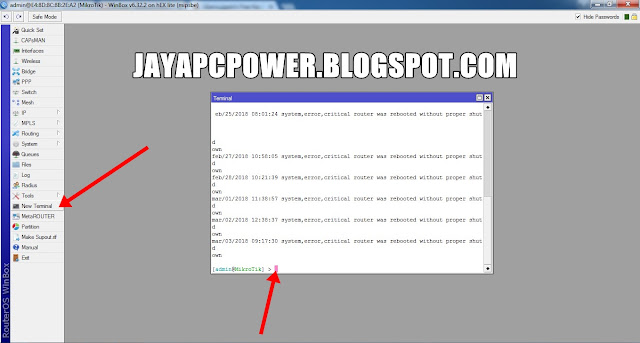

2 komentar
trimakasih gan uadah sharing, sebelum pake mikrotik warnet ane ngelag parah kalo ada yang download atau nonton youtube, sekarang karna pake mikrotik karna kecepatan dibagi per ip jadi aman terkendali
salam OP warnetgea
sebelum pake mikrotik warnet ane ngelag parah kalo ada yang download atau nonton youtube, sekarang karna pake mikrotik karna kecepatan dibagi per ip jadi aman terkendali